Eenvoudig YouTube-shorts maken met YouTube Remix: Social Media Examiner
Youtube Video You Tube Remix Youtube / / April 02, 2023
Meer doen met korte videocontent? Op zoek naar gemakkelijke manieren om korte films te maken met een video op YouTube?
In dit artikel leer je hoe je de remixfunctie van YouTube kunt gebruiken om snel korte video's te maken.
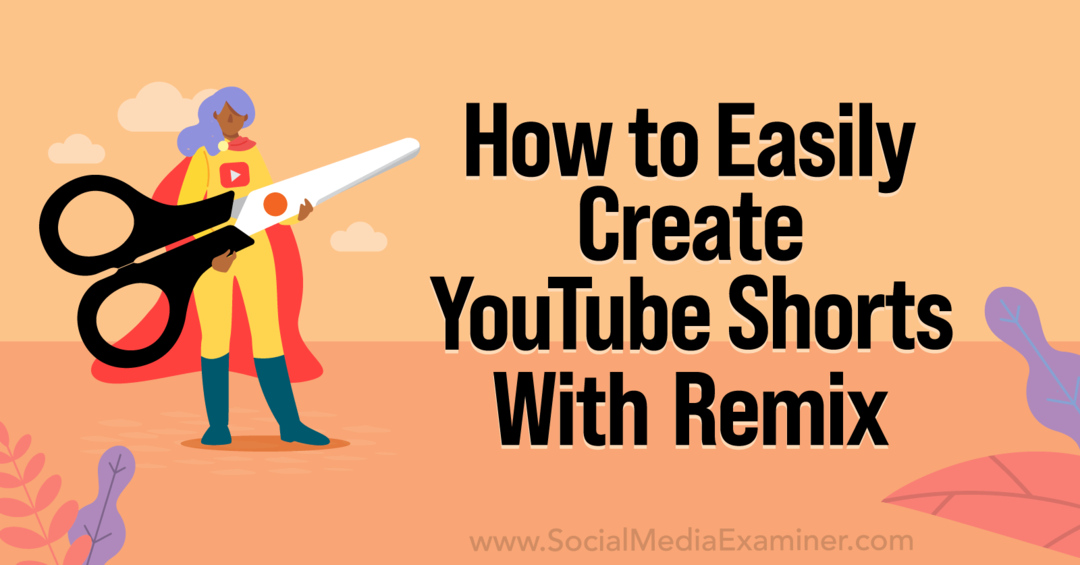
Wat is YouTube-remix?
Als je al tools zoals Instagram Remix of TikTok Stitch hebt getest, ziet YouTube Remix er vrij bekend uit. Het is een tool die je meer opties geeft voor het maken van korte video-inhoud door je te laten knippen clips van bestaande YouTube-video's, voeg uw eigen inhoud toe en publiceer de geremixte video's op uw kanaal.
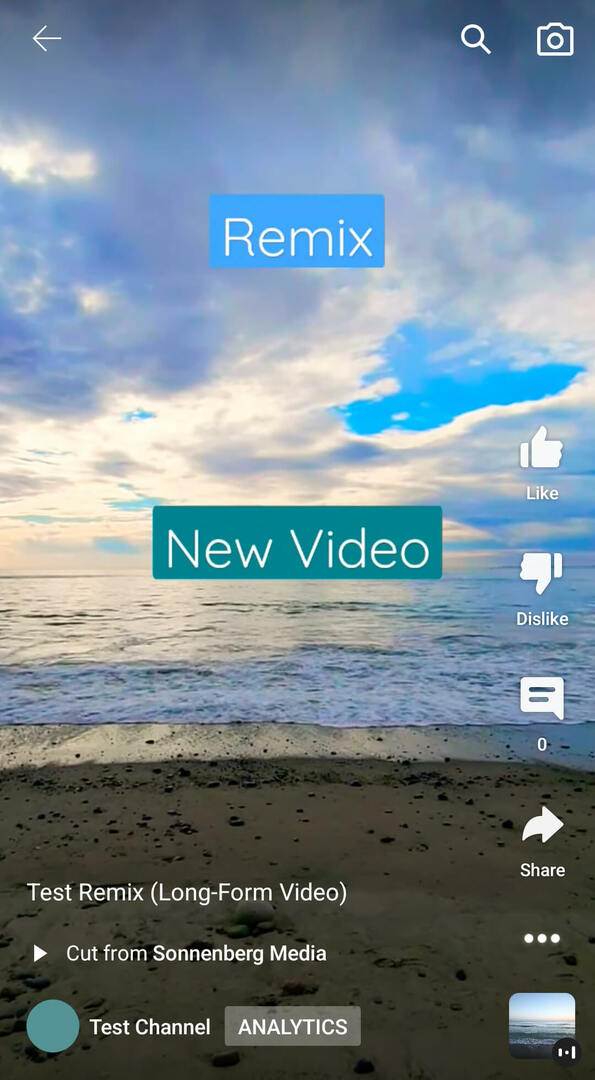
Remixen kunnen maximaal 5 seconden uit de originele video en maximaal 55 seconden nieuwe inhoud bevatten. De originele inhoud wordt als eerste weergegeven en de nieuwe inhoud verschijnt direct daarna. Alle YouTube-remixen worden gepubliceerd als korte films op volledig scherm die kijkers keer op keer kunnen bekijken.
YouTube is in april 2022 begonnen met de uitrol van Remix, maar de lancering is geleidelijk gegaan voor alle accounts en apparaten. Vanaf september 2022 is Remix alleen beschikbaar in de mobiele YouTube-app. Als u een iOS-gebruiker bent, zou u al toegang moeten hebben tot deze tool. Als je een Android-gebruiker bent, heb je het misschien nog niet, maar je zou de Remix-tool binnenkort op je kanaal moeten zien.
Welke YouTube-video's kun je remixen?
Als je graag aan de slag wilt met YouTube Remix, zul je de grote verscheidenheid aan content waarderen die beschikbaar is voor gebruik met deze tool. YouTube neemt automatisch alle openbare inhoud op voor gebruik met deze tool.
Dat betekent dat vrijwel alle korte en lange video's standaard beschikbaar zijn om te remixen tot nieuwe inhoud. Je kunt video's en korte films van je eigen kanaal of content van andere kanalen gebruiken om YouTube-remixen te maken.
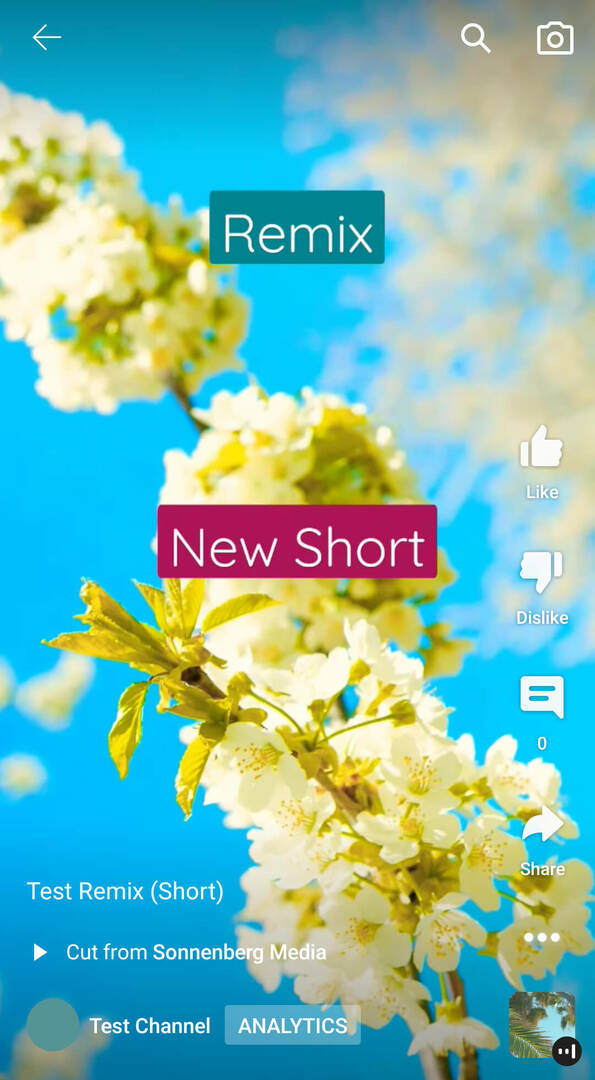
Dus kan’T gebruik je in een remix? Je kunt geen remixen of inhoud remixen die auteursrechtelijk beschermde muziek bevat. En aangezien je alleen openbare video's in remixen kunt gebruiken, werken niet-vermelde en privévideo's niet met deze tool. Daarnaast kun je je handmatig afmelden voor Remix voor de inhoud van je kanaal. We zullen die stappen hieronder behandelen.
Hoe kunt u YouTube-remixen gebruiken in uw marketing?
Benieuwd hoe je Remix kunt gebruiken in je YouTube-contentstrategie? Hier zijn een paar ideeën:
- Voeg de kijk van uw merk op populaire video's in uw branche toe.
- Deel de reactie van uw merk op door gebruikers gegenereerde inhoud.
- Update de oudere content van je kanaal of breng evergreen content weer naar boven.
Hoe lange YouTube-video's te remixen
Laten we eerst eens kijken hoe we de YouTube Remix-tool kunnen gebruiken met lange video's.
# 1: Knip een lange video
Begin met het kiezen van een lange video om in je remix te gebruiken. Tik in het menu onder de video op Maken. Onderaan het scherm verschijnt een nieuw menu. Als de video beschikbaar is voor gebruik met de Remix-tool, ziet u Knippen: gebruik een segment van deze video als een optie.
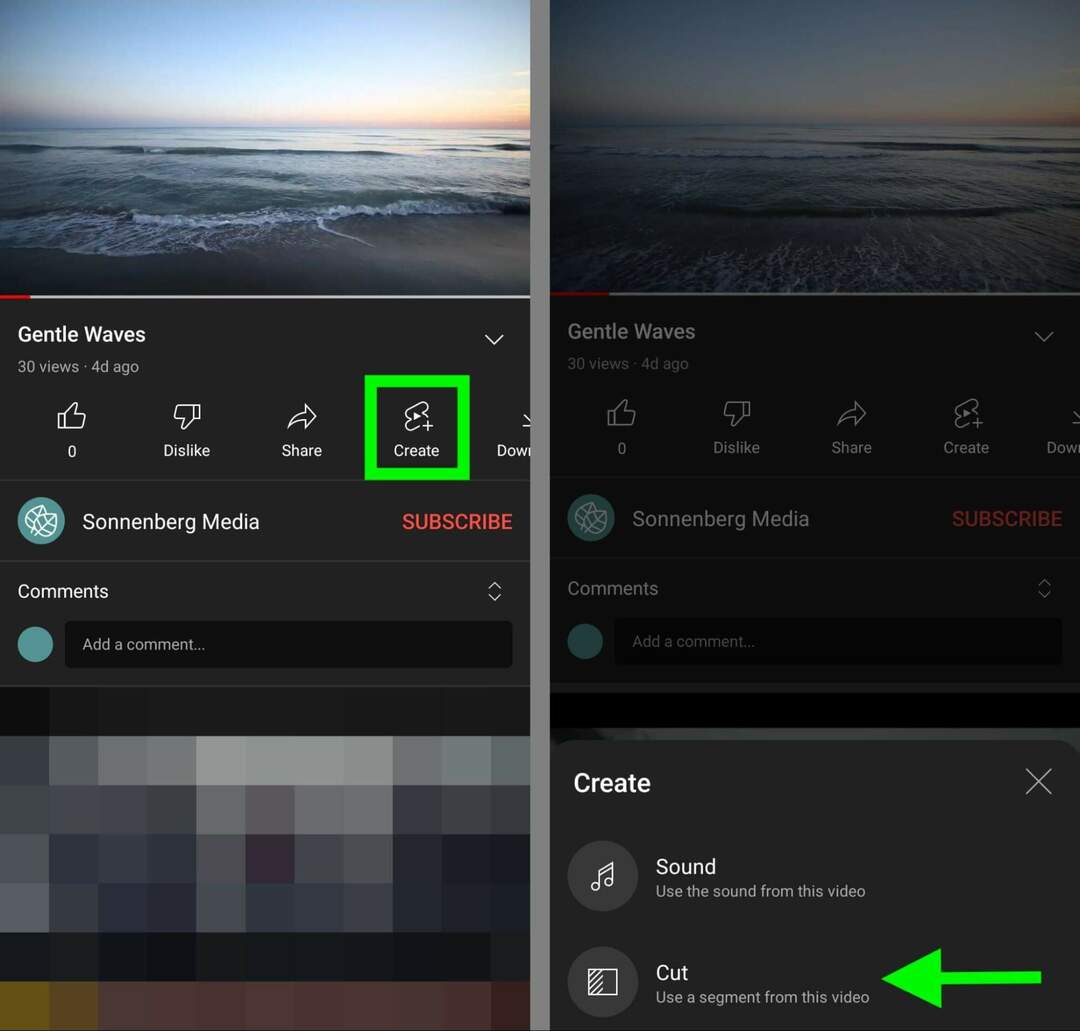
#2: Selecteer een clip om te remixen
Bepaal vervolgens welk deel van de video je in je remix wilt opnemen. Je kunt maximaal 5 seconden uit de originele video opnemen en de YouTube-app gebruikt het tijdstempel dat je net aan het bekijken was als startpunt voor de aanbevolen clip.
Als u in plaats daarvan een ander fragment van 5 seconden wilt selecteren, sleept u de videotijdlijn vooruit of achteruit. U kunt ook de schuif onderaan het scherm gebruiken om het begin of einde van de clip met slechts een tiende van een seconde aan te passen. Tik op Volgende om uw selectie te bevestigen.
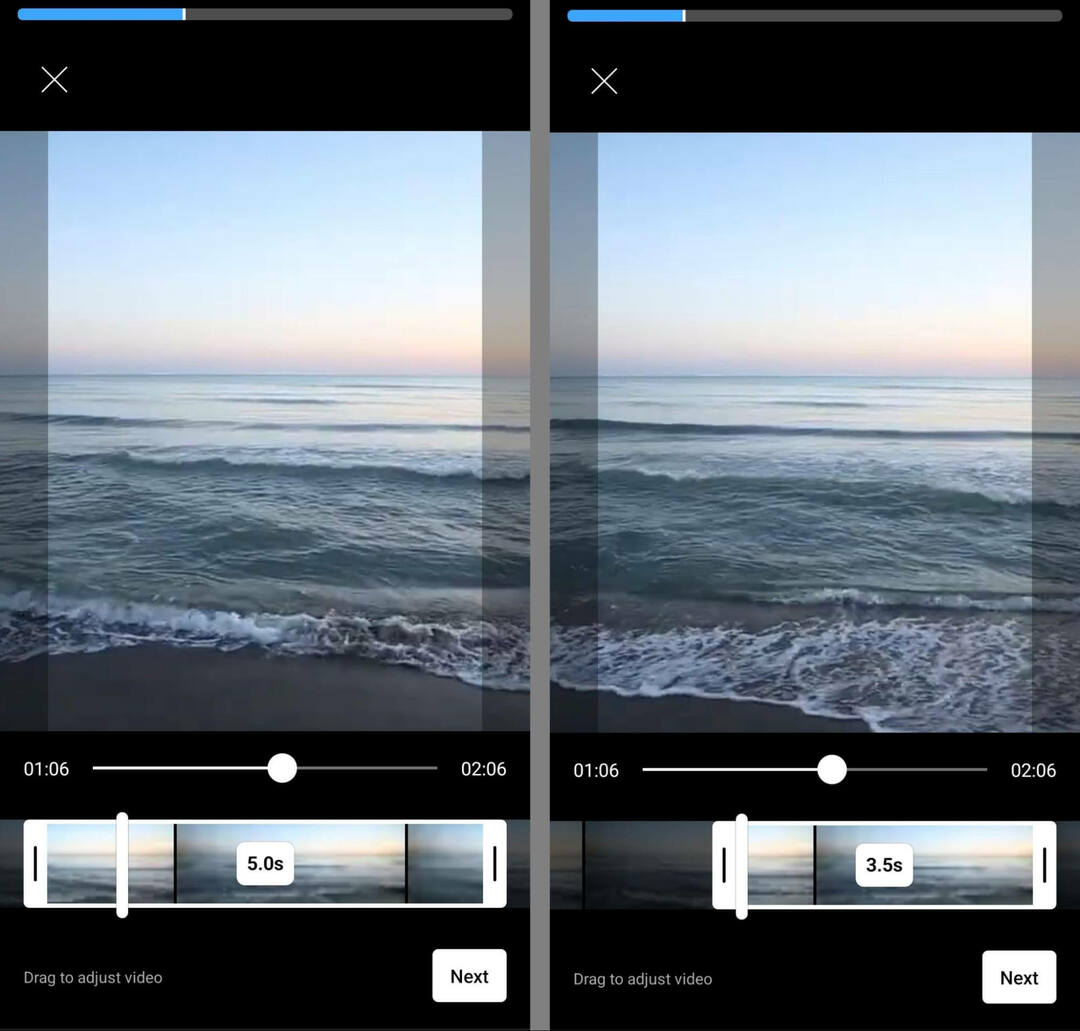
# 3: Stel de timing in voor je remixopname
Voordat je begint met creëren, moet je ervoor zorgen dat je de juiste lengte voor je remix hebt geselecteerd. In de meeste gevallen maakt de YouTube-app standaard korte films van 15 seconden. Maar als je meer tijd wilt om mee te werken, tik dan op de 15 boven de opnameknop om in plaats daarvan over te schakelen naar een korte film van 60 seconden.
De conferentie waarop u hebt gewacht

Als marketeer voor kleine bedrijven kunt u waarschijnlijk maar één of twee evenementen per jaar uitkiezen. Ga terug naar het spel met een onverslaanbare conferentie-ervaring en deskundige training bij Social Media Marketing World in het zonnige San Diego, Californië, van je vrienden bij Social Media Examiner.
🔥🔥 Als gewaardeerde lezer kan dat bespaar $ 800 als u nu handelt! Verkoop eindigt dinsdag!
KLIK HIER OM MEER TE LEREN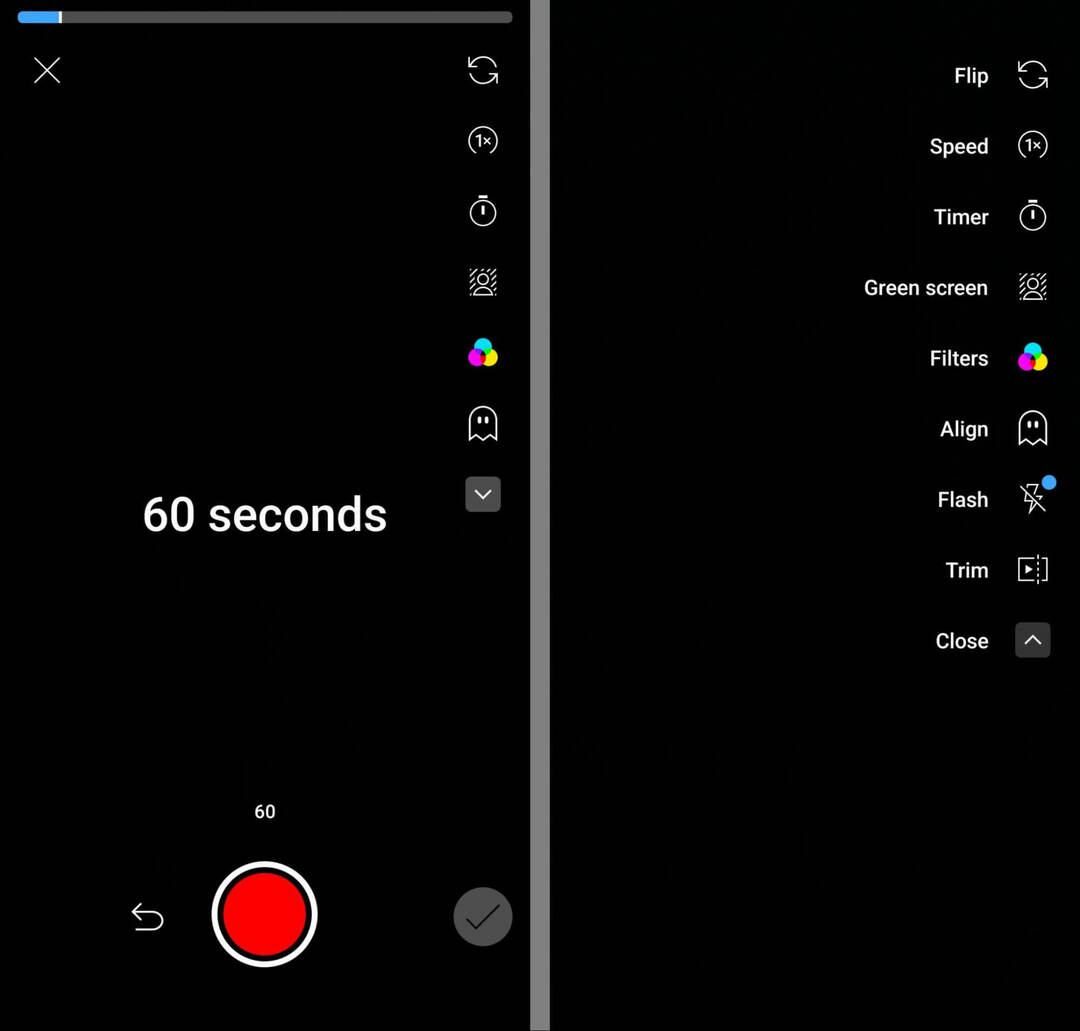
Tik vervolgens op de pijl in het rechtermenu om alle tools te zien die je kunt gebruiken bij het maken van nieuwe inhoud. Tik op de snelheidsknop om de nieuwe inhoud die u opneemt te versnellen of te vertragen. U kunt uw opnamen vertragen tot 0,3x of versnellen tot 3x.
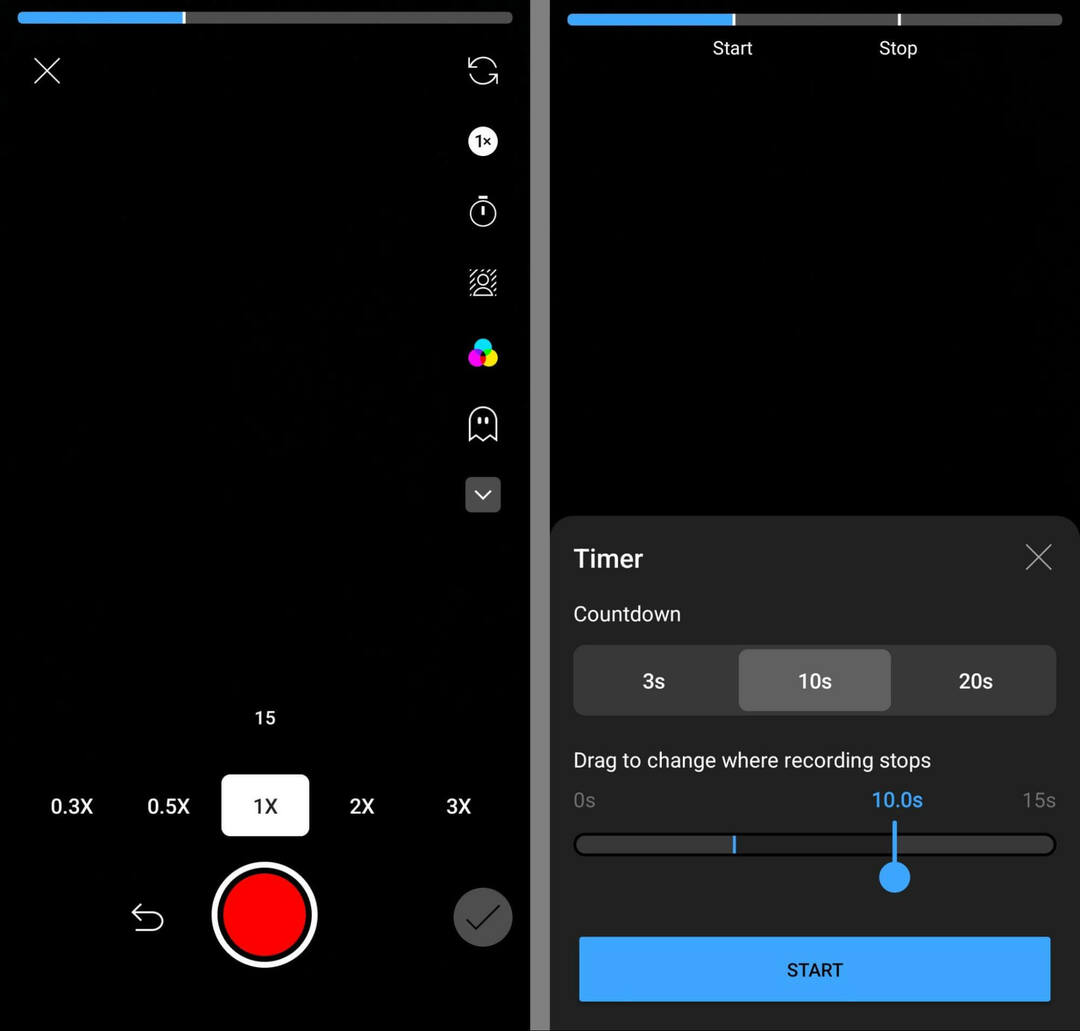
Om jezelf een paar seconden de tijd te geven om je shot in te stellen, tik je op de timerknop. Je kunt jezelf 3, 10 of 20 seconden geven om in te stellen voordat de camera begint met opnemen. U kunt ook instellen hoe lang u wilt dat de camera opneemt. Merk op dat de tool automatisch rekening houdt met de clip van 5 seconden die je al hebt toegevoegd uit de originele video.
# 4: Verbeter de remix met ingebouwde filters, uitlijnfunctie en achtergronden
Voordat je begint met opnemen, heb je de mogelijkheid om een van de vele YouTube Shorts-filters toe te passen. Merk op dat je ook de mogelijkheid hebt om een filter toe te passen op de volledige short voordat je de remix publiceert, waardoor je effectief je inhoud dubbel kunt filteren.
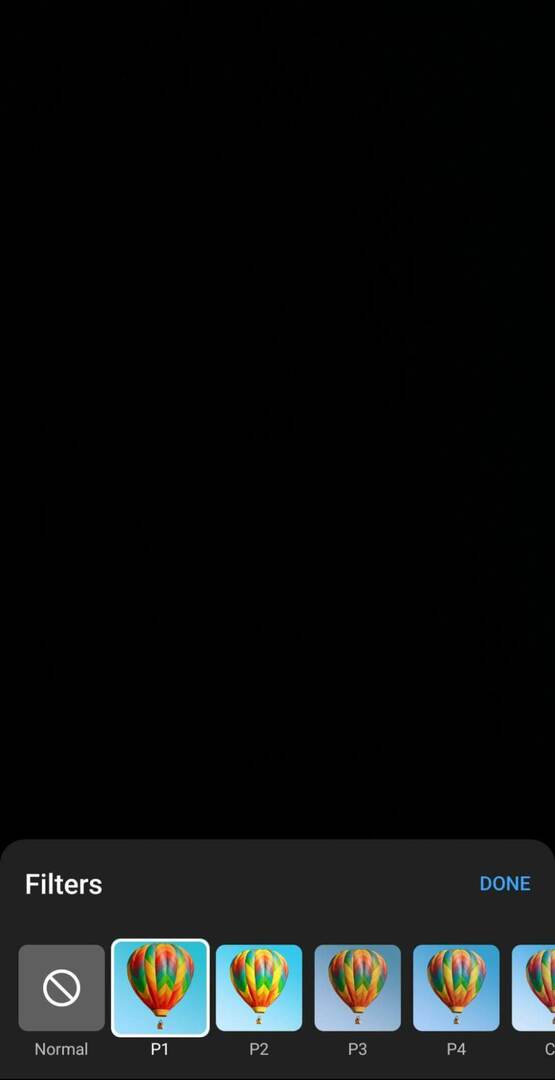
Gebruik de functie Uitlijnen (de spookknop) om ervoor te zorgen dat uw nieuwe inhoud naadloos aansluit bij de originele video. Als u wilt lijken alsof u interactie heeft met de originele inhoud of als u eenvoudig wilt overstappen van de originele video naar uw nieuwe inhoud, is de functie Uitlijnen handig. Houd er echter rekening mee dat in de opgenomen clip het origineel niet op de achtergrond verschijnt.
Als u een achtergrond wilt toevoegen aan de nieuwe inhoud die u opneemt, tikt u op de groene schermknop.
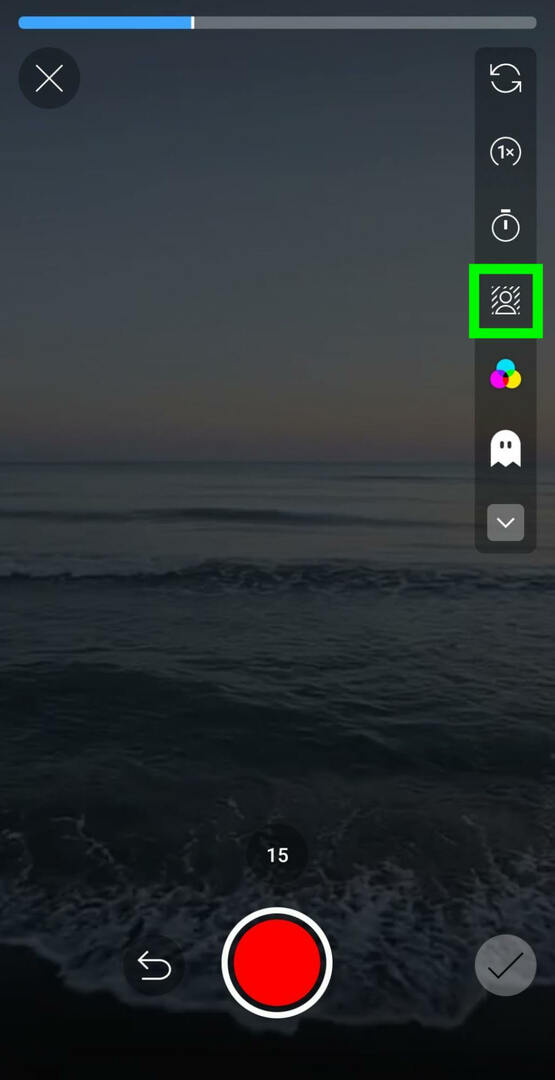
Blader vervolgens door de galerij van uw apparaat om een videoclip te vinden die u als groen scherm wilt gebruiken. Gebruik de schuifregelaar onder aan het scherm om de exacte clip te selecteren die u als groen scherm wilt gebruiken. Houd bij het kiezen van een clip rekening met de totale resterende tijd van je remix.
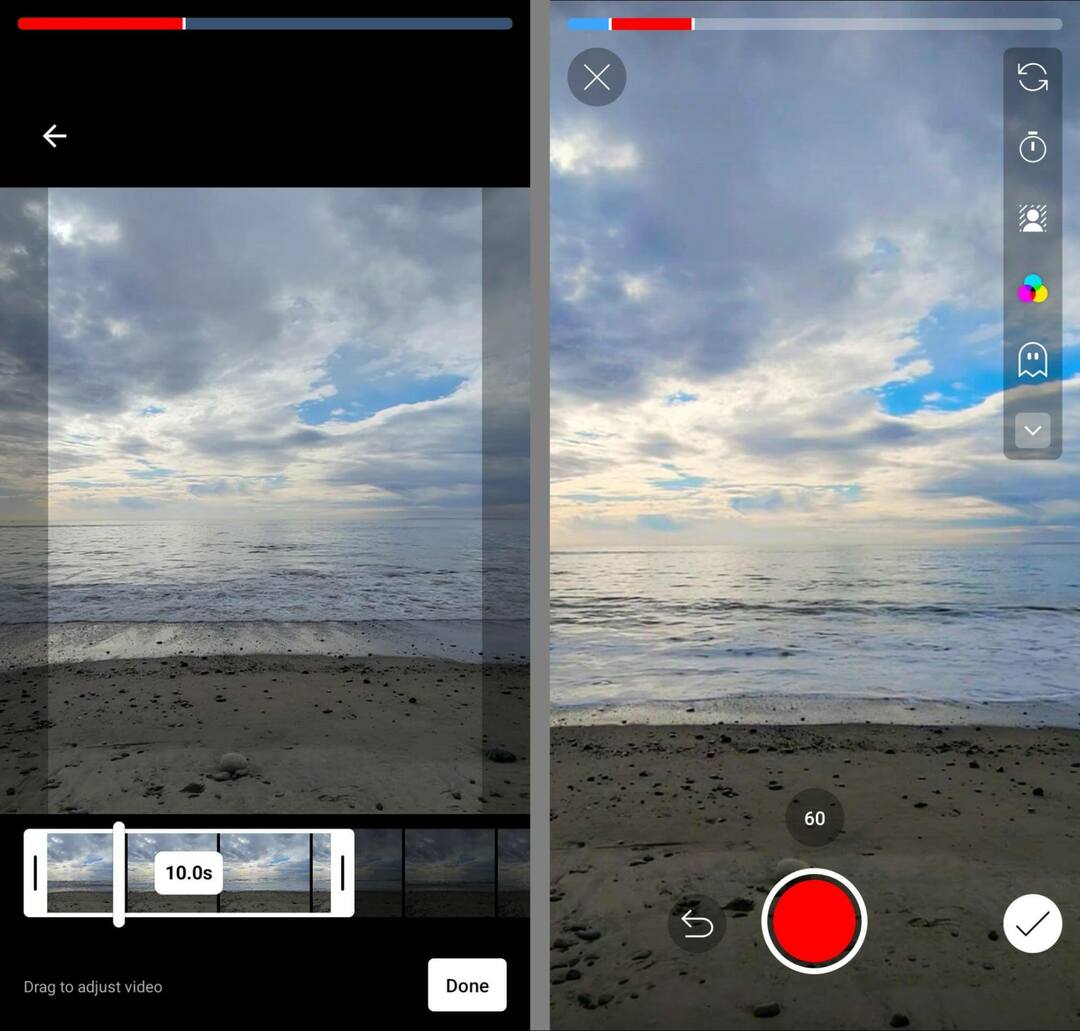
Merk op dat je met de Remix-tool van YouTube momenteel geen reeds bestaande clips in een remix kunt invoegen. In plaats daarvan is uw enige optie om nieuwe inhoud op te nemen om toe te voegen. In de meeste gevallen wilt u waarschijnlijk toch de camera aan de voor- of achterzijde gebruiken om op te nemen.
Maar met de green screen-tool kunt u deze vereiste omzeilen, althans vanuit een visueel perspectief. U kunt in wezen het groene scherm opnemen, waarmee u nieuwe inhoud kunt toevoegen zonder de camera van uw apparaat te gebruiken om te filmen. U moet echter wel nieuwe audio voor de clip opnemen, omdat de Remix-tool geen bestaande audio uit de green screen-video haalt.
# 5: Bewerk de YouTube Remix-inhoud
Nadat je je remix-inhoud hebt opgenomen, is het een goed idee om nogmaals te controleren of de clips in elkaar overvloeien zoals je had gepland. Tik op de trimknop in het rechtermenu om een voorbeeld van de volledige remix te bekijken. Tik vervolgens op een van de miniaturen om de clips bij te snijden en de stroom van de remix aan te passen.
Wanneer u klaar bent om te beginnen met bewerken, tikt u op Gereed om het bijsnijden te voltooien. Tik vervolgens op het vinkje om naar het bewerkingsscherm te gaan. Hier heb je toegang tot de meeste standaard bewerkingstools voor Shorts.
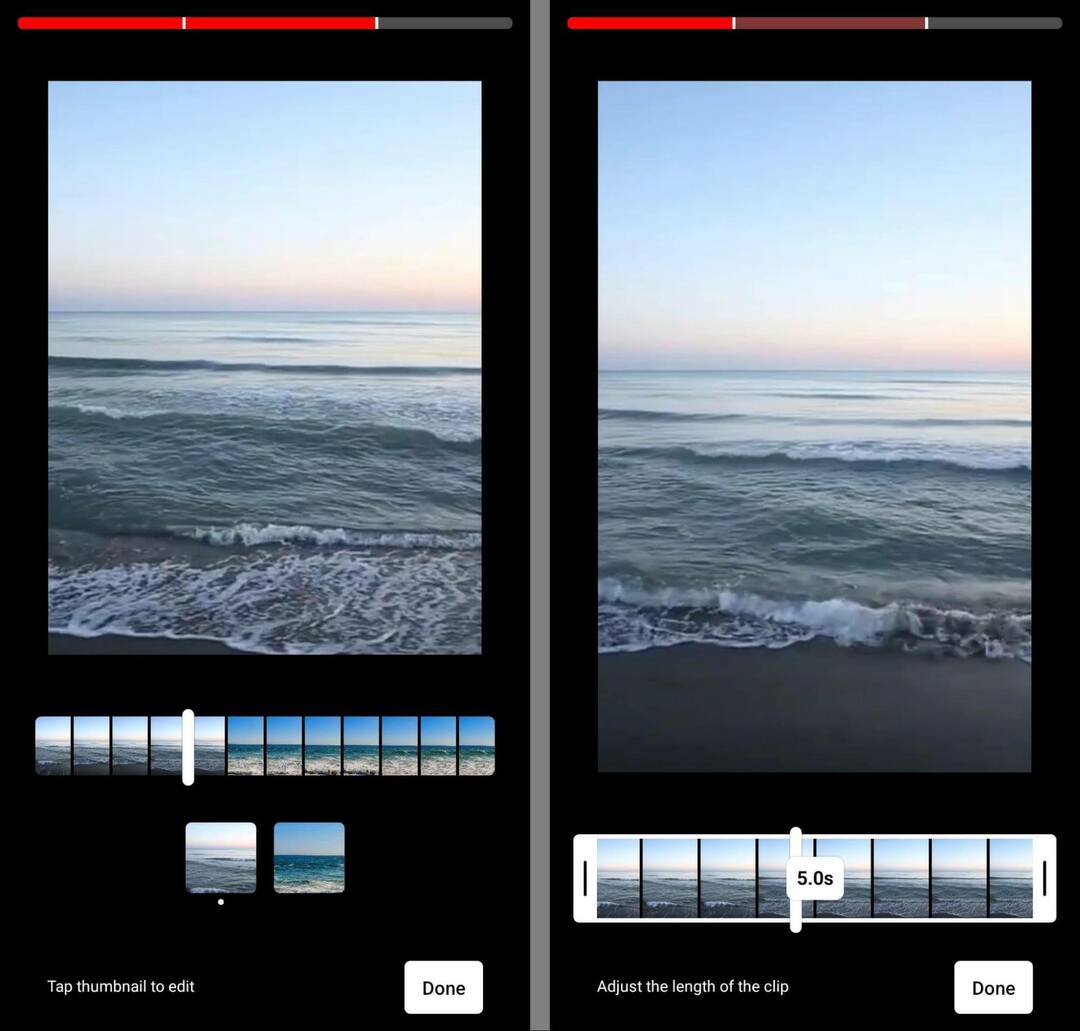
Tik op de filterknop om door de beschikbare opties te bladeren en een voorbeeld van de Shorts-filters op je remix te bekijken. Houd er rekening mee dat alle filters die u kiest, van toepassing zijn op de volledige remix in plaats van alleen op uw nieuw gemaakte inhoud.
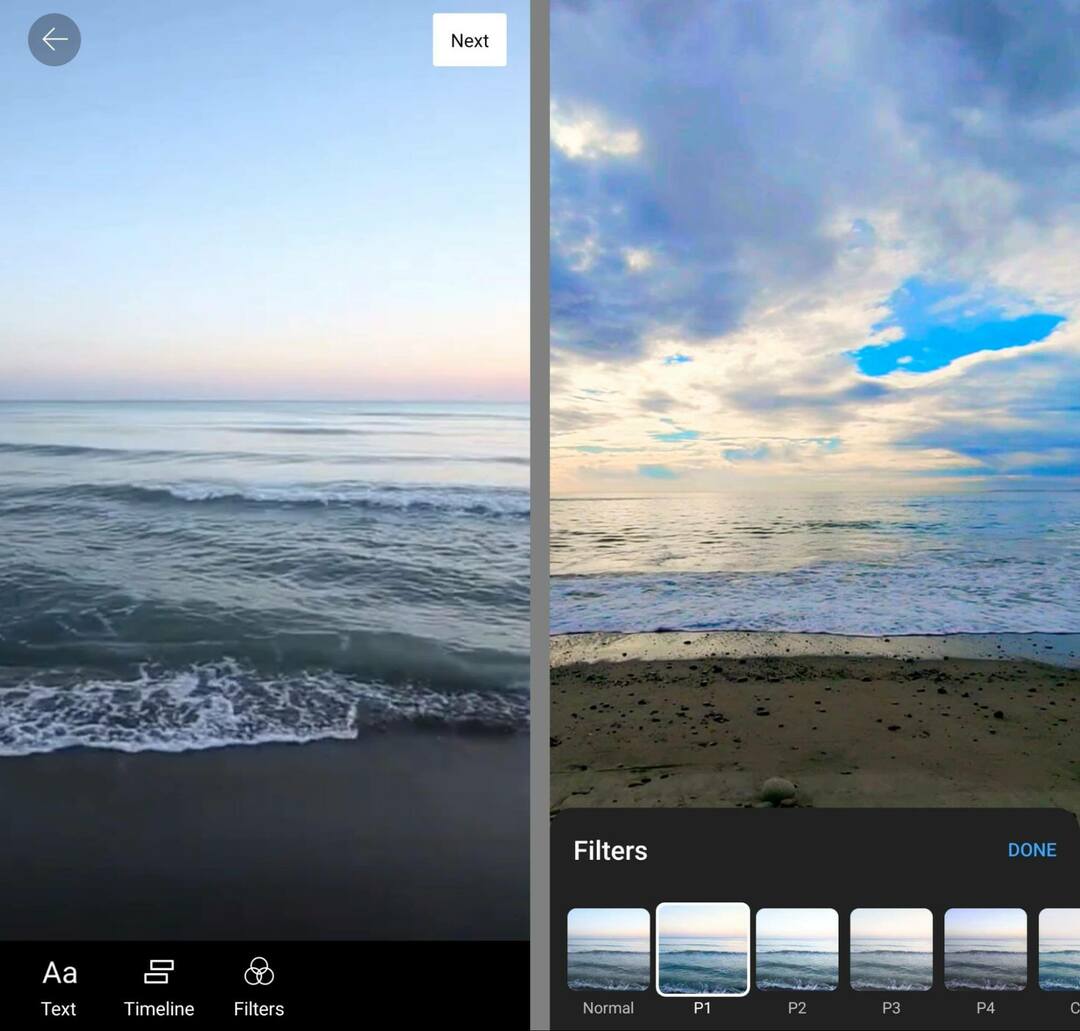
Om tekst op het scherm aan je remix toe te voegen, tik je op de tekstknop en maak je zoveel tekstoverlays als je wilt. U kunt voor elke overlay verschillende lettertypen, kleuren en uitvullingen kiezen.
Krijg deskundige social media marketingtraining van de professionals

Wilt u de concurrentie voor zijn en leren hoe u uw sociale marketingstrategie kunt diversifiëren?
Leer van de meest vertrouwde experts in de branche, werk samen met andere slimme marketeers en til uw marketing naar een hoger niveau tijdens dit driedaagse evenement in het zonnige San Diego, Californië.
KLIK OM MEER TE LERENTik op de tijdlijnknop om de timing voor elk aan te passen. Gebruik vervolgens de schuifregelaars om aan te passen wanneer elke tekstoverlay verschijnt. U kunt overlays ook slepen en neerzetten om te wijzigen welke bovenop andere verschijnen.
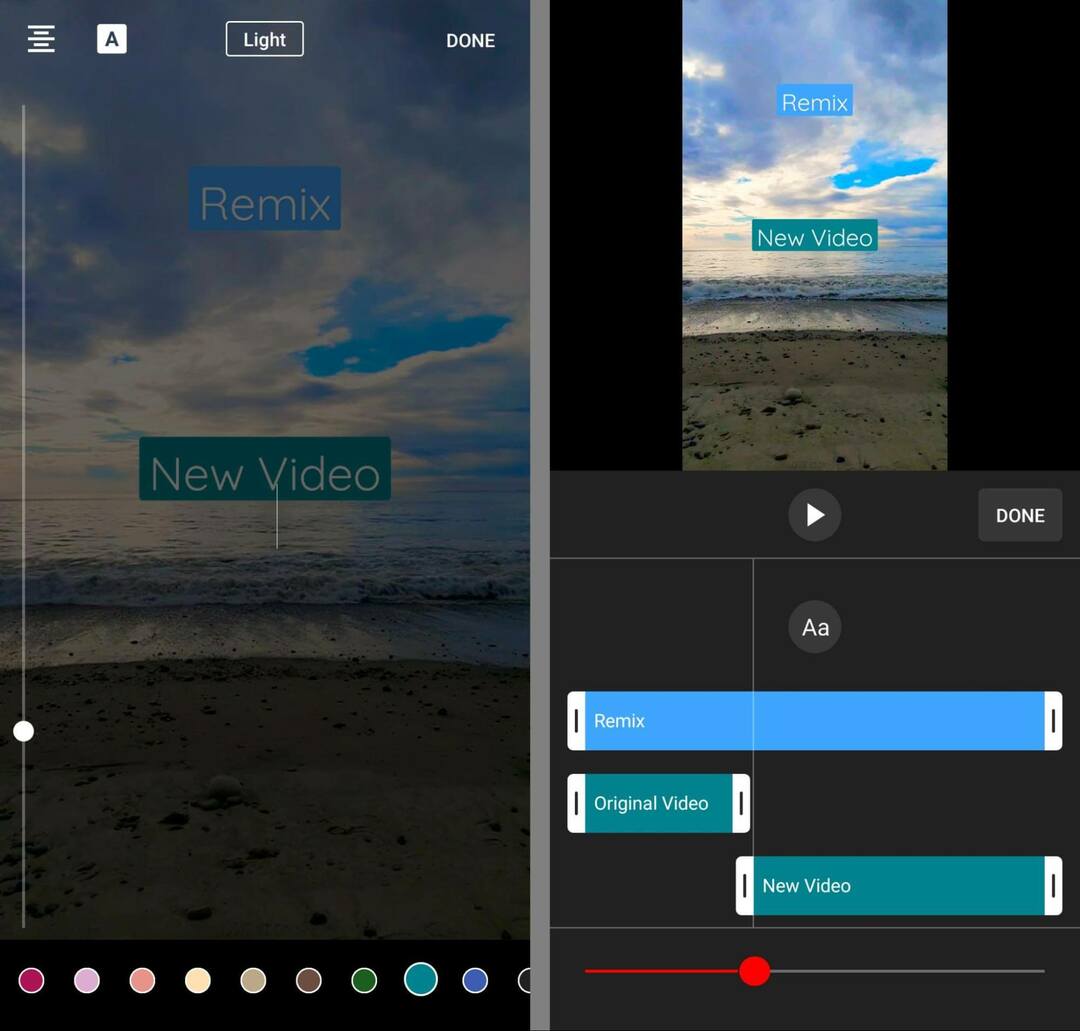
# 6: Publiceer je YouTube-remix
Als je klaar bent met bewerken, tik je op de knop Volgende. Geef de remix een titel en bevestig het publiek. U kunt de zichtbaarheidsinstellingen ook aanpassen van openbaar naar privé of niet-vermeld. Tik vervolgens op Upload Short om de remix op je YouTube-kanaal te publiceren.
Gepubliceerde remixen bevatten automatisch een Gesneden uit [oorspronkelijke zender] tag tussen de titel en de kanaalnaam. Iedereen kan op de oorspronkelijke kanaalnaam tikken om de originele video direct te openen en te bekijken.
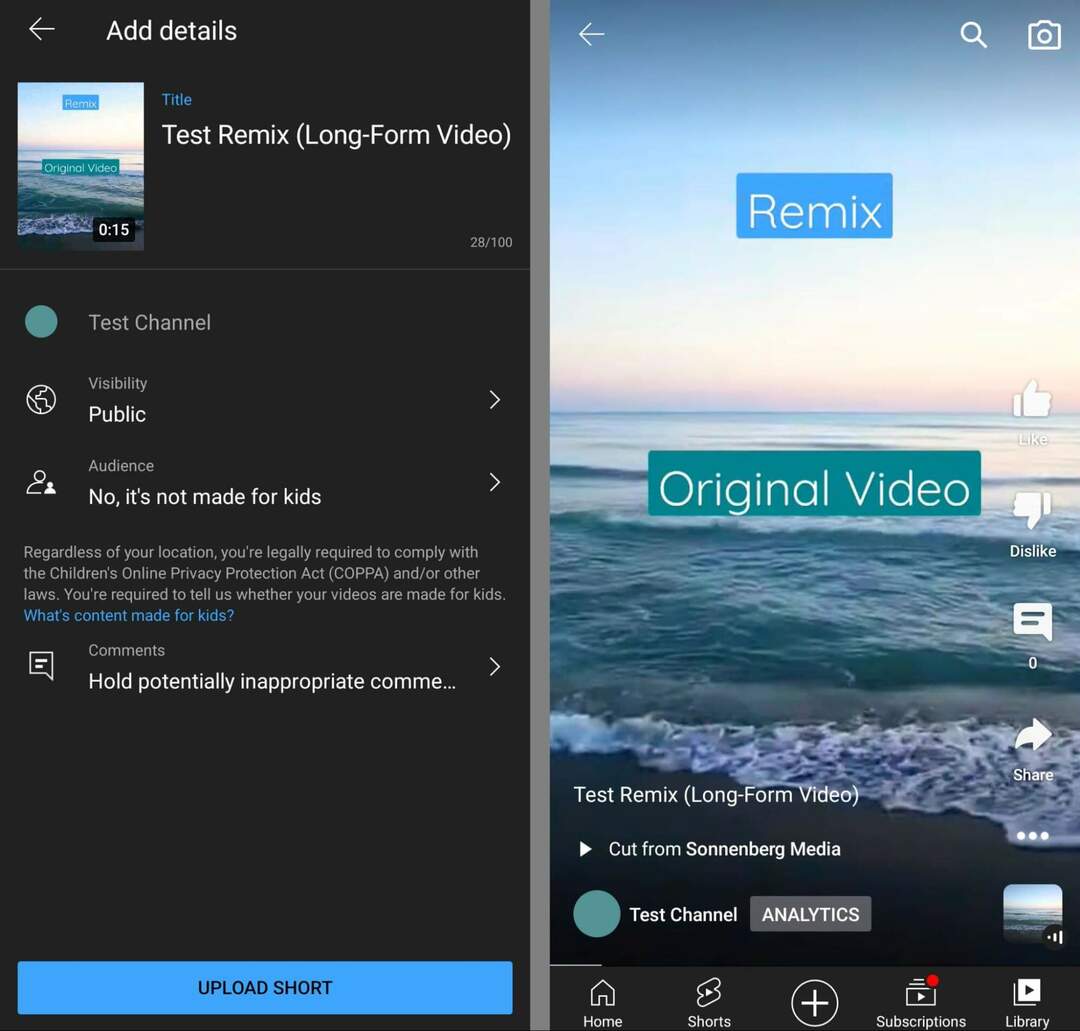
YouTube-shorts remixen
Het proces voor het maken van remixen van YouTube-shorts gebruikt een vergelijkbare workflow. Zoek een korte film die je in een remix wilt gebruiken en tik op de drie puntjes in het rechtermenu. Selecteer vervolgens Deze video knippen om te beginnen met maken.
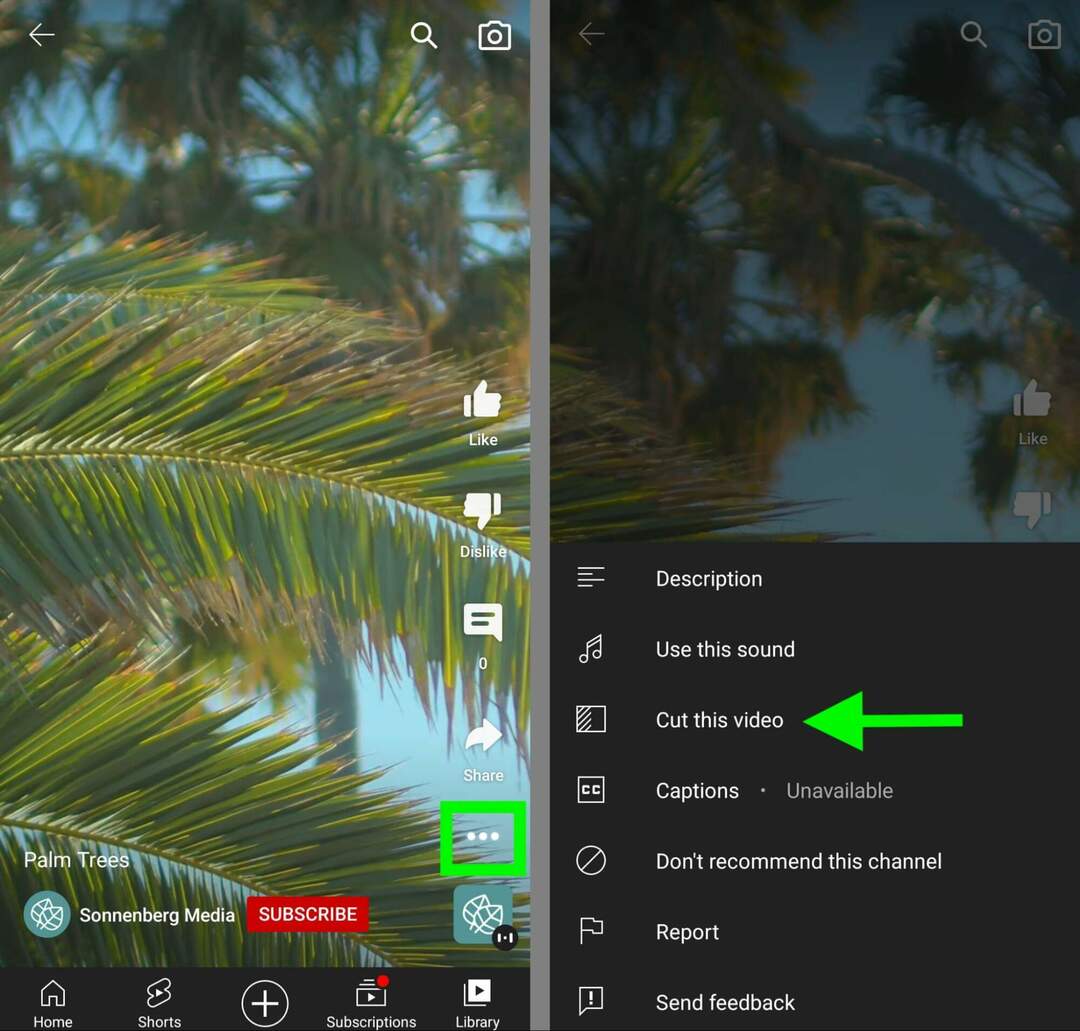
Remixclips van korte films hebben dezelfde tijdslimiet als remixclips van video's. Clips van originele inhoud kunnen maximaal 5 seconden lang zijn en u kunt de schuifregelaar gebruiken om het begin of einde van de clip nauwkeurig af te stemmen.
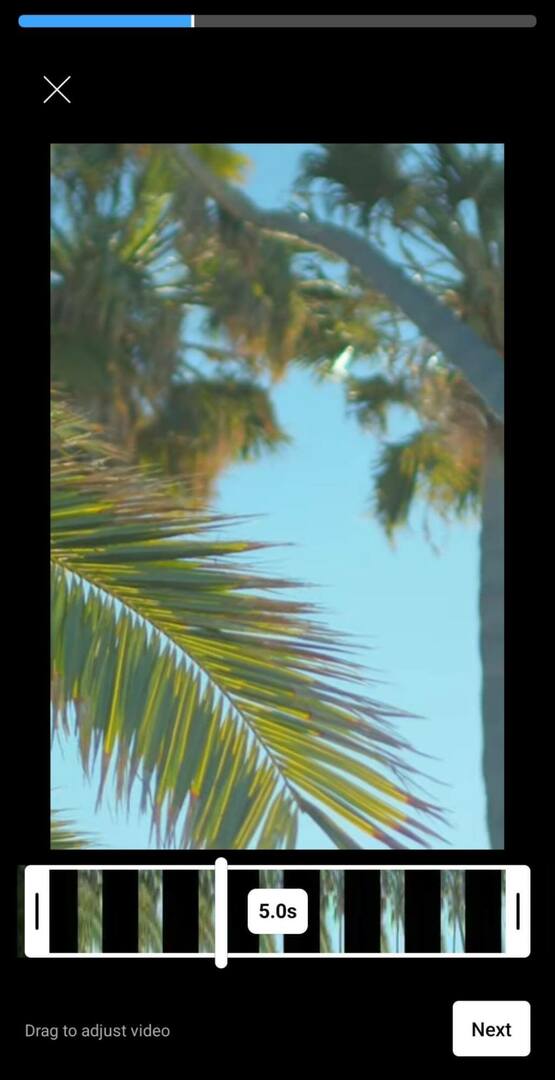
Bij het maken van remixen van korte films heb je ook dezelfde set opname- en bewerkingstools. U kunt bijvoorbeeld de hulpmiddelen Uitlijnen en Timer gebruiken om uw opname in te stellen en een groen scherm aan de achtergrond van uw video toe te voegen. Je kunt ook filters en tekstoverlays toevoegen aan zowel de originele als nieuwe inhoud in je remix.
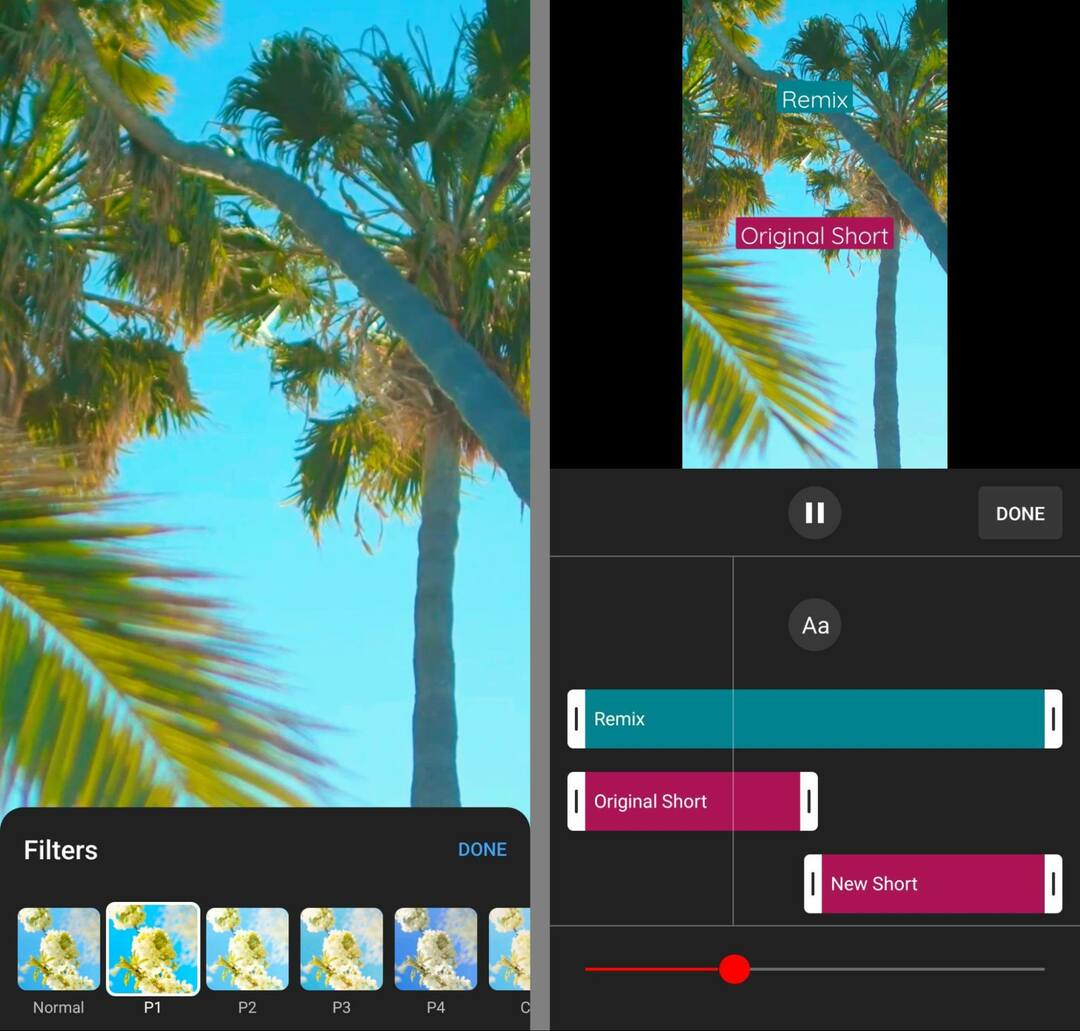
Als je klaar bent met bewerken, geef je de remix een titel en controleer je de instellingen voor publiek en zichtbaarheid. Je gepubliceerde remix geeft automatisch een tag weer die het originele kanaal en de video vermeldt.
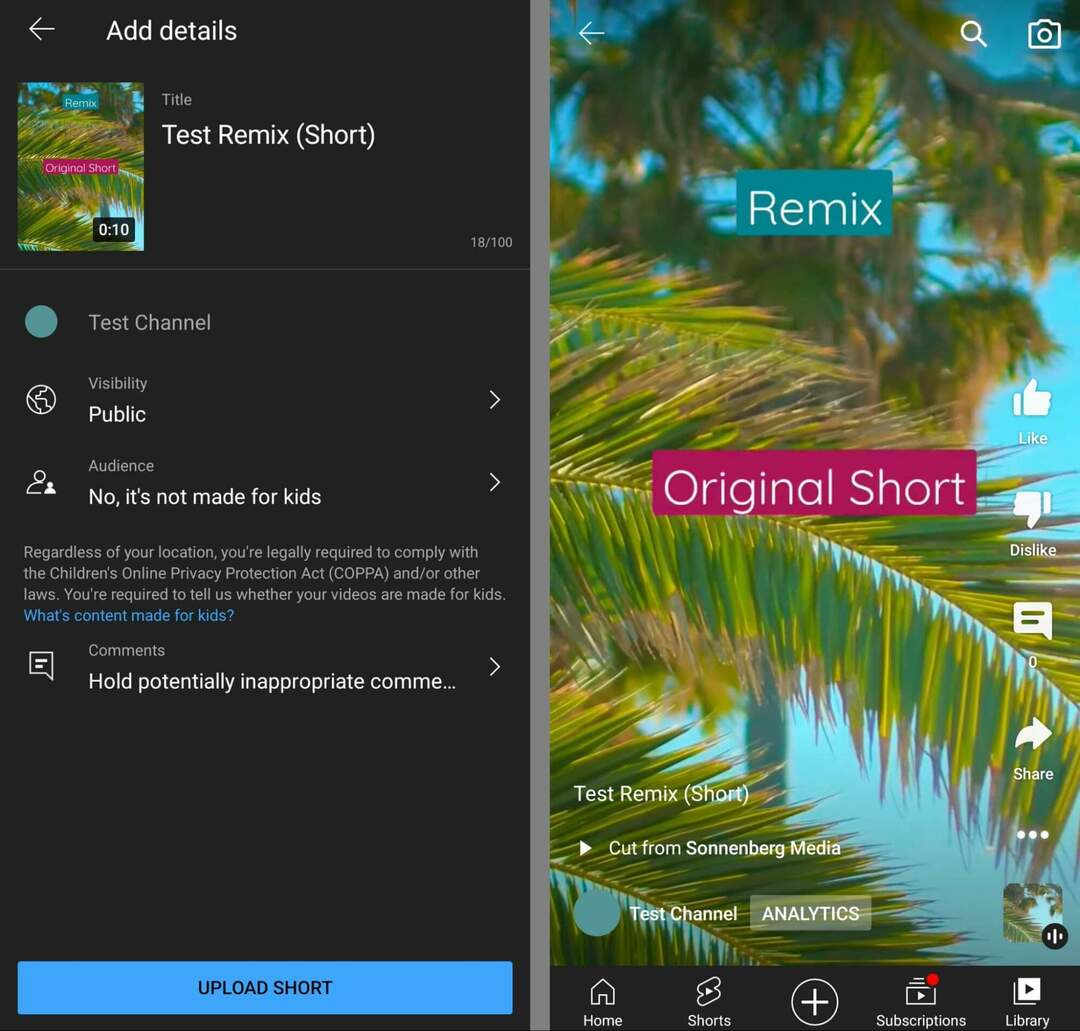
Hoe YouTube-audio te remixen
De nieuwere video-remixfunctie van YouTube bouwt voort op de oudere audio-remixfunctie van het netwerk. In plaats van de visuele elementen van een bestaande video of short opnieuw te gebruiken, hergebruikt een audio-remix alleen de audio. In tegenstelling tot video-remixen, bevatten audio-remixen 15 seconden gerecyclede audio.
Om een audio-remix te maken van een lange video, tikt u op de knop Maken in het videomenu en selecteert u Geluid: gebruik het geluid van deze video in het pop-upmenu. Als je een audio-remix van een korte film wilt maken, tik je op het audiovak in de rechterbenedenhoek en vervolgens op de knop Gebruik dit geluid onderaan het scherm.
Welke optie je ook gebruikt om aan de slag te gaan, de YouTube-app importeert het geluid automatisch in een nieuwe korte film. Kies eerst het audiosegment dat u wilt gebruiken en tik op Gereed. Zodra u begint met het maken van de inhoud, kunt u de audioclip op elk gewenst moment inkorten of aanpassen door op de knop Aanpassen in het rechtermenu te tikken.
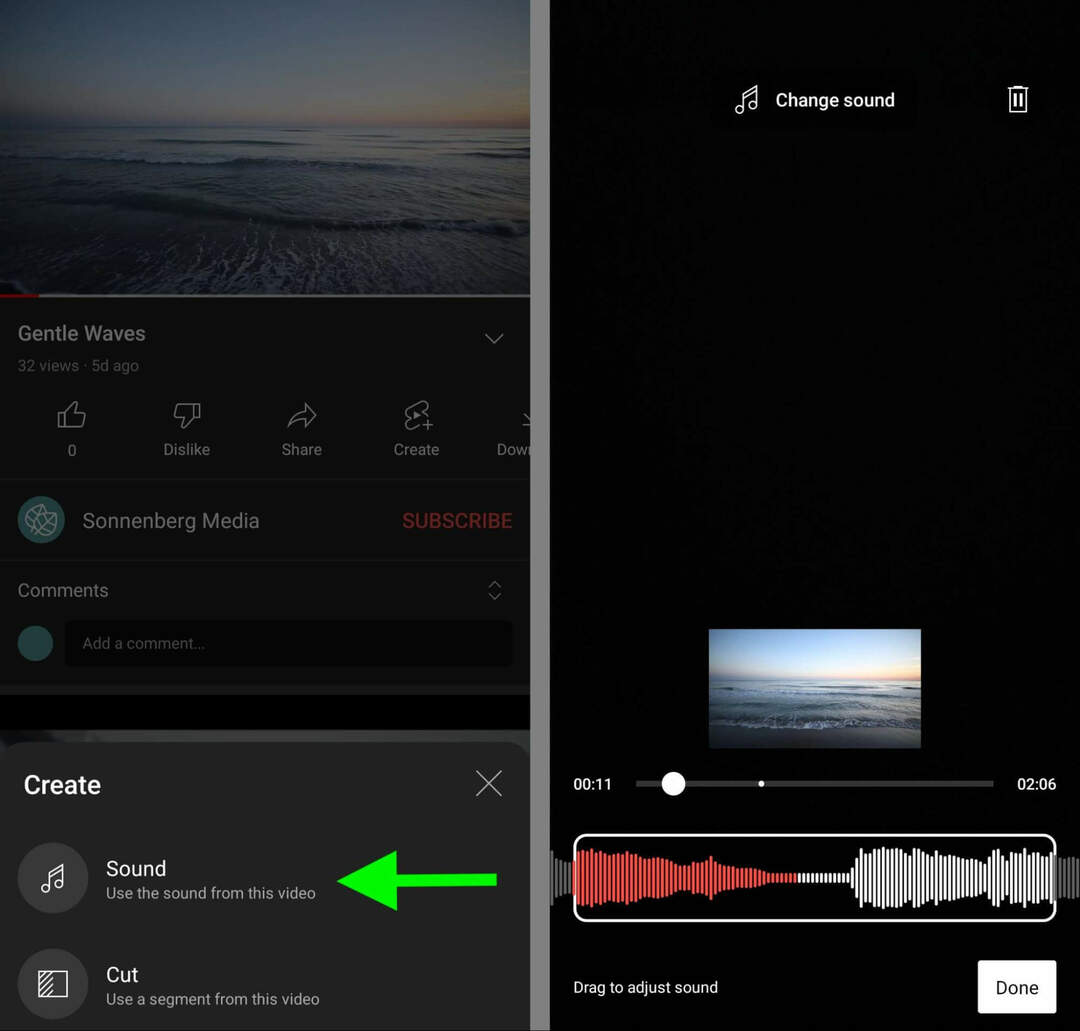
Gebruik vervolgens de tools voor het samenstellen van Shorts om uw inhoud te maken. Je ziet dezelfde tools van de Remix-componist, met één opmerkelijke toevoeging. Je kunt bestaande clips direct uploaden als je het beeldmateriaal dat je wilt gebruiken al hebt gemaakt. Tik op de galerijknop in de linkerbenedenhoek om door de clips op je apparaat te bladeren.
Op het bewerkingsscherm kun je tekstoverlays toevoegen, filters toepassen en de videotijdlijn aanpassen.
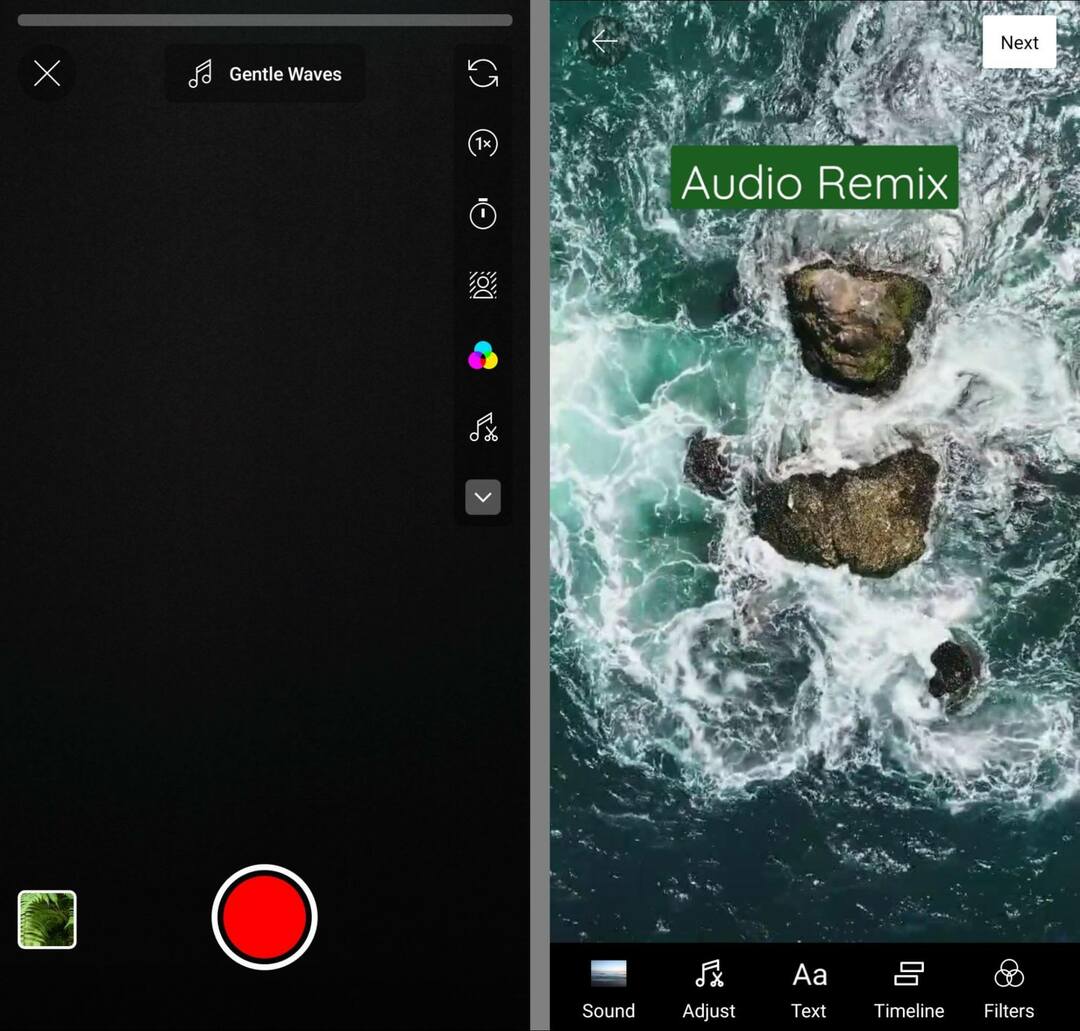
U kunt ook de timing van de audio aanpassen of helemaal verwijderen. Wanneer u de audioremix publiceert, bevat deze automatisch een audiotag die de originele video vermeldt.
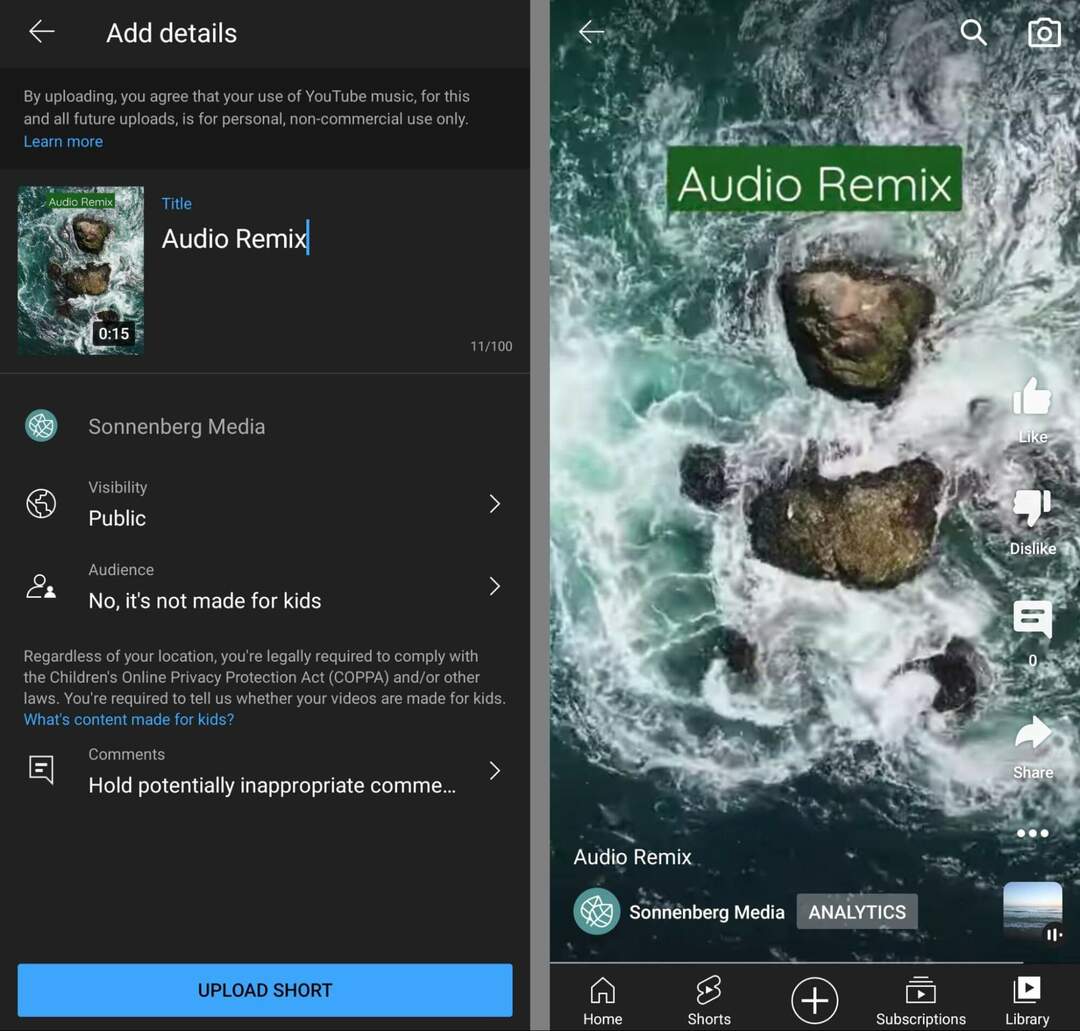
Hoe u uw remixanalyse kunt controleren
Om analyses voor individuele remixen te zien, open je de short in de YouTube-app en tik je op Analytics. Hier kun je alle basisstatistieken voor de korte film bekijken, inclusief weergaven, betrokkenheid en abonnees. U kunt ook de kijkersloyaliteit analyseren en een uitsplitsing van de verkeersbron bekijken voor elke remix die u publiceert.
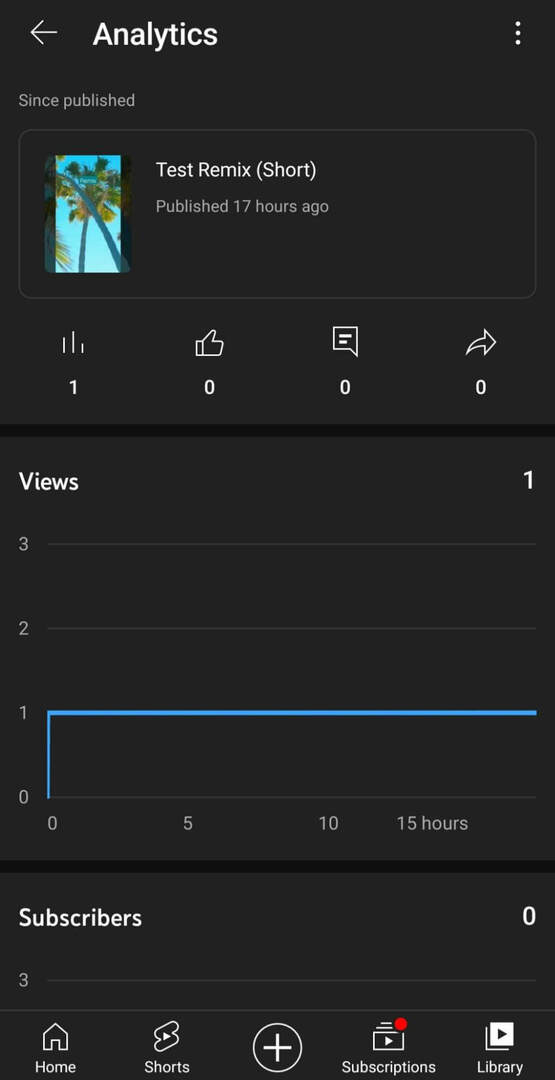
In de YouTube Studio-app zie je vergelijkbare statistieken als je het analysedashboard bekijkt. Aangezien remixen niet apart van korte films worden gecategoriseerd, gaat u naar het tabblad Inhoud en selecteert u Korte films. Bekijk vervolgens het overzicht van je topshorts en selecteer individuele shorts voor meer gedetailleerde statistieken.
Als iets van je inhoud opnieuw is gemengd, zie je dit onderaan het tabblad Inhoud. In het gedeelte Top geremixed kun je het totale aantal remixen zien dat gebruikers de afgelopen 28 dagen met je content hebben gemaakt.
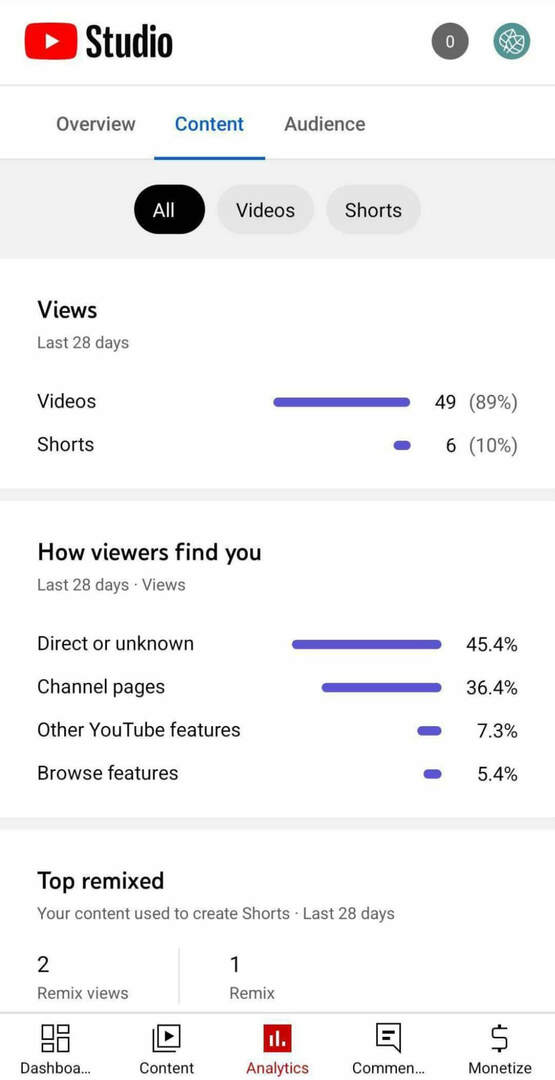
Je kunt ook de video's en korte films bekijken die het vaakst in remixen zijn gebruikt. Houd er rekening mee dat alle video's die je in Shorts hebt geïmporteerd, ook in de Remix-analyse verschijnen, dus je kunt deze interne statistieken negeren als je je wilt concentreren op remixen van derden.
Hoe u kunt toestaan of voorkomen dat mensen uw YouTube-inhoud remixen
Omdat remixen tags bevatten die je inhoud crediteren, kunnen ze geweldig zijn om verkeer terug naar je kanaal te leiden. Dus als je de kanaalzichtbaarheid en videoweergaven wilt verbeteren, is het een goed idee om remixen toe te staan.
Aangezien openbare inhoud standaard is aangemeld voor Remix, hoeft u geen wijzigingen aan te brengen om deze optie in te schakelen. Omgekeerd hoef je geen toestemming van de auteursrechteigenaar te krijgen om hun inhoud te remixen.
Maar in sommige gevallen wil je misschien niet dat creators jouw content in hun video's gebruiken. Als je video bijvoorbeeld een gevoelig onderwerp raakt of als je bang bent dat de inhoud op een schadelijke manier uit zijn verband wordt gerukt, kun je de functie Remixen uitschakelen.
Momenteel is er geen kanaalbrede Remix-instelling. Je moet dus de instellingen voor individuele video's aanpassen. Als je deze instellingen wilt wijzigen, open je de desktopversie van YouTube Studio. Ga naar het tabblad Inhoud en klik om een lange video te bewerken.
Blader op het tabblad Details naar beneden en klik op Meer weergeven. Blijf dan scrollen tot je Shorts Sampling ziet. Haal het vinkje weg naast Mensen toestaan om van deze inhoud te proeven. Houd er rekening mee dat als u dit vakje uitschakelt, de video niet alleen wordt verwijderd uit toekomstige remixen. Het verwijdert ook automatisch alle bestaande remixen waarin je video voorkomt.
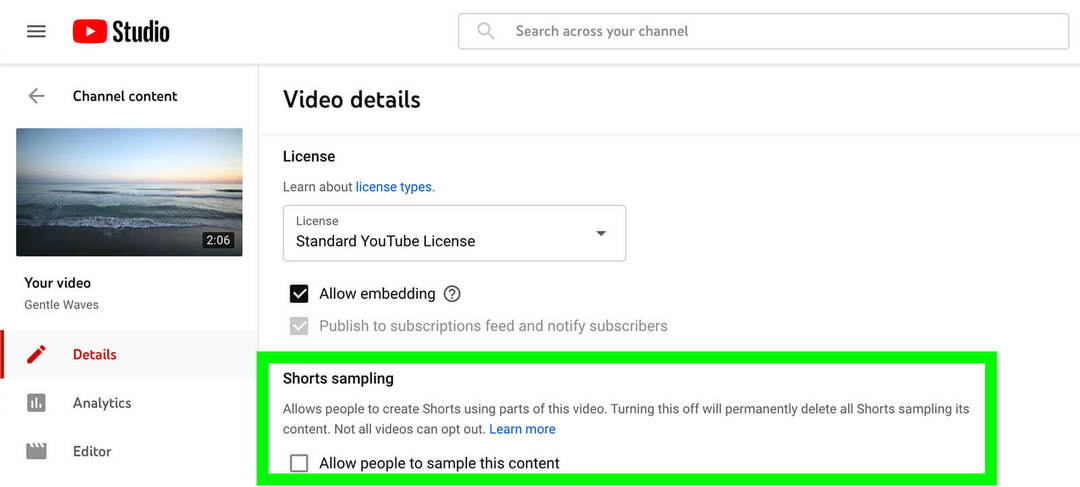
In tegenstelling tot lange video's, kunnen korte films niet worden afgemeld voor remixen. Op het tabblad Details zie je geen mogelijkheid om je af te melden voor sampling voor korte films. Dus als je korte films op je kanaal publiceert, is het belangrijk om na te denken over hoe andere videomakers ze kunnen hergebruiken in remixen.
Conclusie
Met de YouTube Remix-tool kun je de oudere content van je kanaal weer boven water halen, reageren op populaire onderwerpen en deelnemen aan gesprekken met videomakers en collega's. Omdat het werkt met de overgrote meerderheid van de enorme hoeveelheid video's van YouTube, biedt Remix marketeers tal van opties om nieuwe inhoud te ontwikkelen zonder het budget te overschrijden.
Benieuwd naar NFT's, DAO's en Web3?
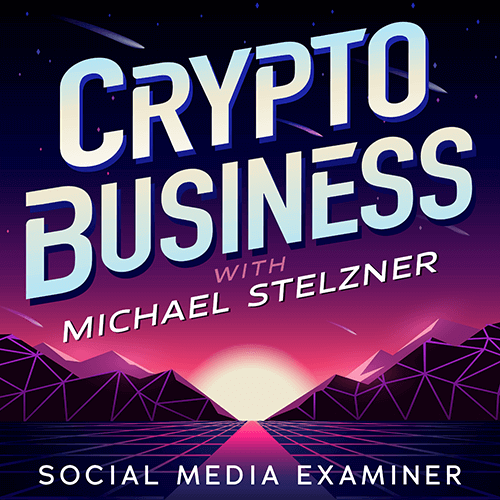
Volg de Crypto Business-podcast om erachter te komen hoe NFT's, sociale tokens, DAO's (en nog veel meer) uw bedrijf in de nabije toekomst zullen beïnvloeden.
Elke vrijdag interviewt presentator Michael Stelzner toonaangevende experts uit de industrie over wat op dit moment werkt in Web3 en wat u in de toekomst kunt verwachten, zodat u uw bedrijf kunt voorbereiden op de verschuiving, zelfs als u een totaal bent Nieuweling.
VOLG DE TOONT


